Het repareren van de spelbestanden is vaak een zeer effectieve oplossing
- Een verouderde gameversie, ongeoorloofde aanpassingen en systeemcompatibiliteitsproblemen kunnen optreden deze build van voorhoede voldoet niet.
- Als het probleem aanhoudt ondanks het volgen van deze stappen, moet u mogelijk contact opnemen met Riot Games, de ontwikkelaar van Valorant, voor verdere hulp.

XINSTALLEREN DOOR OP HET DOWNLOADBESTAND TE KLIKKEN
- Restoro pc-reparatieprogramma downloaden dat wordt geleverd met gepatenteerde technologieën (octrooi aanwezig hier).
- Klik Start scan om Windows-problemen te vinden die pc-problemen kunnen veroorzaken.
- Klik Alles herstellen om problemen op te lossen die van invloed zijn op de beveiliging en prestaties van uw computer.
- Restoro is gedownload door 0 lezers deze maand.
Wanneer u probeert te starten Valorant op Windows 11, zou je het probleem van kunnen tegenkomen deze build van Vanguard voldoet niet.
Omdat veel gamers over de hele wereld dit doormaken, hebben we een aantal praktische oplossingen bedacht. Laten we echter eerst enkele van de mogelijke oorzaken bekijken.
Waarom staat er dat mijn Vanguard niet voldoet?
De volgende oorzaken zijn veelvoorkomende oorzaken van de nalevingsfout:
- Verouderde spelversie – Het bericht kan aangeven dat je huidige versie van Valorant verouderd is en niet voldoet aan de vereisten om het spel te spelen.
- Ongeoorloofde wijzigingen - Mogelijk hebt u de gamebestanden gewijzigd of software van derden gebruikt die de code of mechanica van de game wijzigt.
- Systeemcompatibiliteitsproblemen – Soms voldoen specifieke systeemconfiguraties of hardware-instellingen mogelijk niet aan de minimale vereisten om Valorant uit te voeren effectief.
Hoe repareer ik dat deze build van Vanguard geen compliancefout meer heeft?
De volgende tijdelijke oplossingen worden ten zeerste aanbevolen voordat u doorgaat:
- Wijziging ongedaan maken - Als je enkele gamebestanden hebt bewerkt, moet je deze bewerkingen ongedaan maken en kijken of de fout daarmee is verholpen.
- Software verwijderen - Je zou moeten toepassingen verwijderen die mogelijk in strijd zijn met of vergelijkbare bronnen gebruiken als Riot Vanguard.
Als u na deze tijdelijke oplossingen geen succes heeft, gaat u verder met de onderstaande oplossingen.
1. Werk uw besturingssysteem bij
- druk op ramen + I om de te openen Instellingen app.
- Klik in het rechterdeelvenster Windows Updateen selecteer aan de linkerkant Controleer op updates.
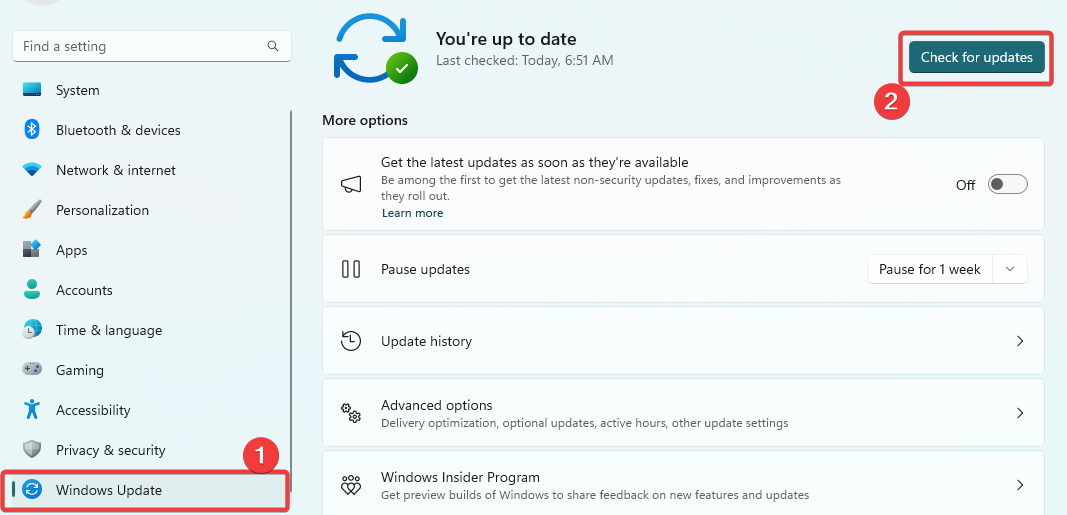
- Klik op de Alles downloaden en installeren knop als er updates worden ontdekt.
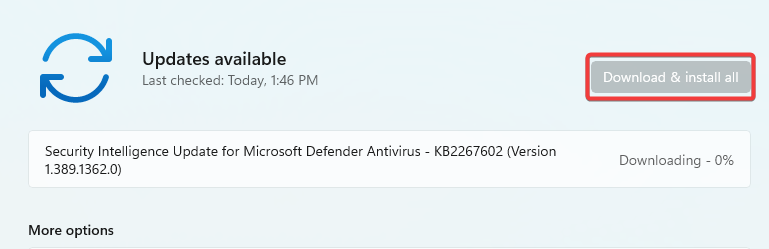
- Ten slotte moet u mogelijk de computer opnieuw opstarten om de update van kracht te laten worden.
2. Activeer Veilig opstarten
- druk op ramen + I om de te openen Instellingen app.
- Navigeren naar Systeem En Herstelen klik vervolgens op de Geavanceerde startup'sNu opnieuw opstarten knop.
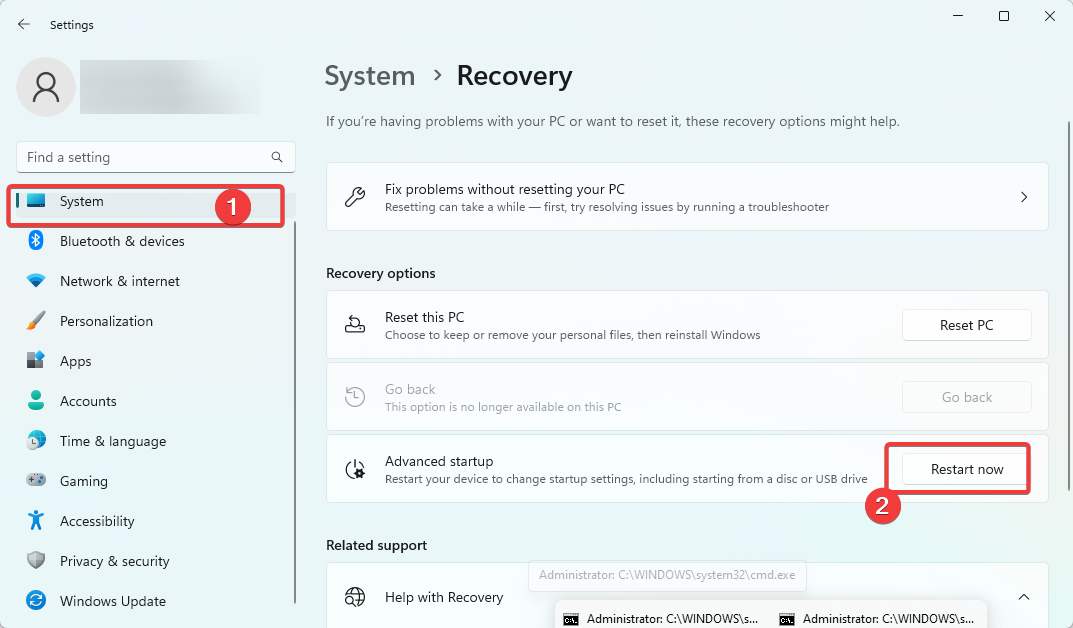
- Klik Problemen oplossen en selecteer Geavanceerde mogelijkheden.

- Selecteer UEFI-firmware-instellingen en kies Herstarten.
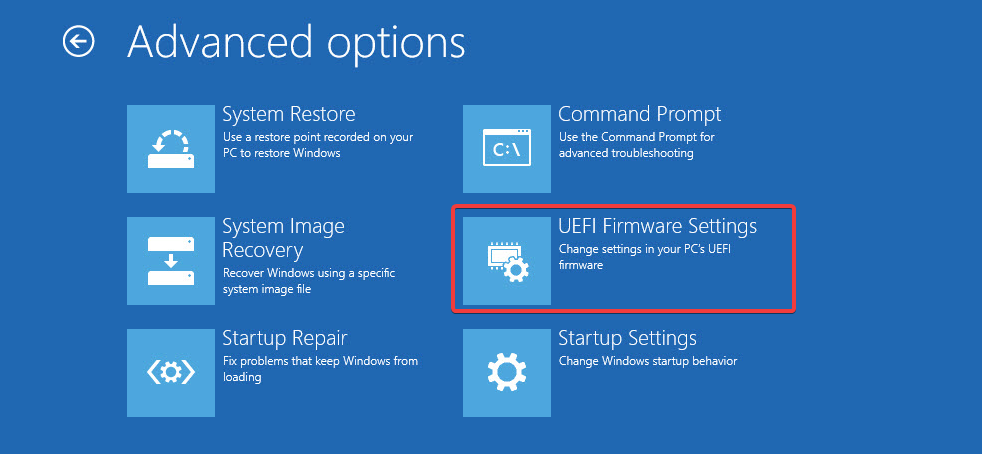
- Navigeer hier naar de Beveiliging optie en inschakelen Veilig opstarten.
- Sla ten slotte de aangebrachte wijzigingen op, start uw apparaat opnieuw op en controleer of het probleem hiermee is opgelost.
- 7 manieren om Kernel-Power (70368744177664),(2) fout te herstellen
- 0xc000001d Foutcode: hoe dit te verhelpen op Windows 10 & 11
- Oplossing: er is een fout opgetreden tijdens het kopiëren van een bestand
- Vid.sys BSOD: oorzaken en hoe dit te verhelpen in 5 stappen
3. Voer Valorant uit in compatibiliteitsmodus
- Klik met de rechtermuisknop op uw Valorant-opstartprogramma en selecteer Eigenschappen.
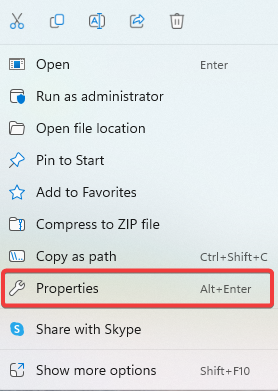
- Navigeer naar de Compatibiliteit tabblad, vink het aan Voer dit programma uit in compatibiliteit modus selectievakje.
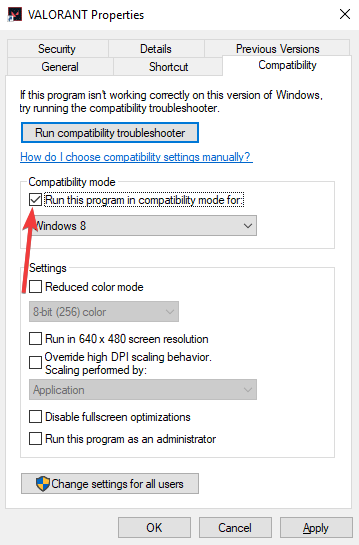
- Klik ten slotte op de Toepassen En OK knoppen om de aangebrachte wijzigingen op te slaan.
4. Repareer de gamebestanden
- Start uw Riot-client.
- Klik op uw profielpictogram en selecteer het Instellingen keuze.
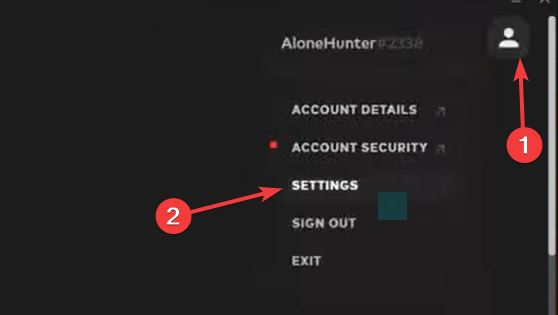
- Klik op Valorant en selecteer Reparatie.
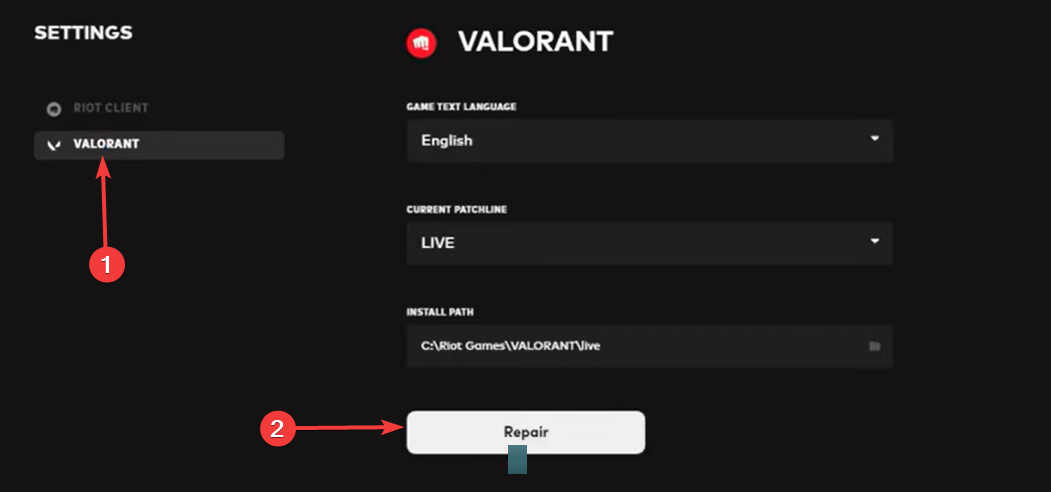
- Controleer of het is opgelost deze build van Vanguard voldoet niet.
5. Installeer Vanguard opnieuw
- druk op ramen + R om de te openen Loop dialoog.
- Type appwiz.cpl en raak Binnenkomen.
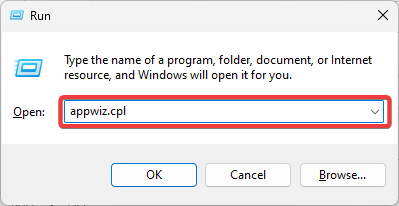
- Klik op Valorant uit de lijst met apps en selecteer de Verwijderen knop en volg dan de wizard om het proces te voltooien.
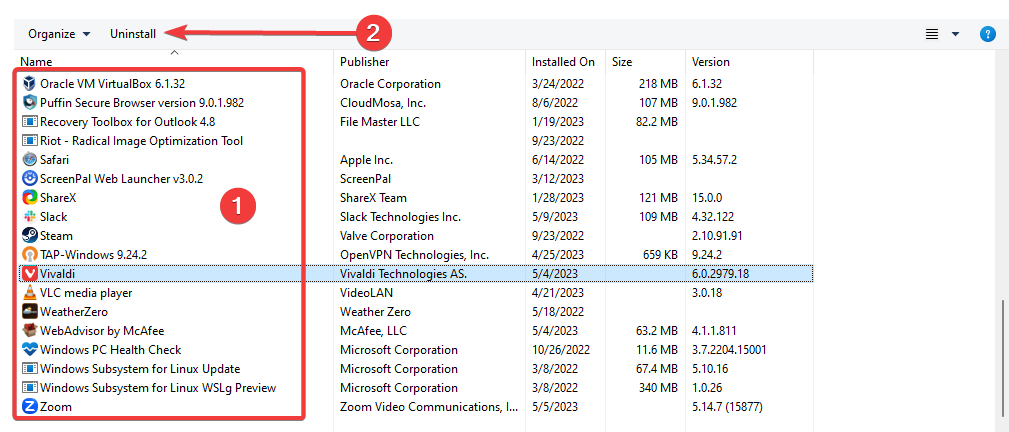
- Download en installeer ten slotte een nieuw exemplaar op het officiële website.
Als je deze stappen hebt doorlopen, zou je het niet meer moeten krijgen deze build van Vanguard voldoet niet kennisgeving.
U kunt ook een virusscan uitvoeren met robuuste antivirus omdat, in zeldzame gevallen, bekend is dat virussen fouten in het spel veroorzaken.
Vertel ons ten slotte in de opmerkingen hieronder wat voor u heeft gewerkt.
Nog steeds problemen? Repareer ze met deze tool:
GESPONSORD
Als de bovenstaande adviezen uw probleem niet hebben opgelost, kan uw pc diepere Windows-problemen ondervinden. Wij adviseren het downloaden van deze pc-reparatietool (beoordeeld als Geweldig op TrustPilot.com) om ze gemakkelijk aan te pakken. Na de installatie klikt u eenvoudig op de Start scan knop en druk vervolgens op Alles herstellen.


